現在的系統中一般都會存在自帶的功能,占據了一些內存,又不知道到底可不可以刪除,雖然說有時候偶爾還是會用到,但是用到的時間相對還是比較少的,最近就有一個用戶來和我說,win7系統中有個放大鏡功能,可以自動放大一些文字或者圖片,在日常中我們使用的次數很少,它只要一開機就會自動啟動,這樣就會造成電腦運行速度緩慢。既然有不少人有這種困擾,小編就來教大家如何關閉win7系統中的放大鏡功能。
步驟如下:
1、首先我們點擊電腦最左下角開始菜單 然後點擊控制面板
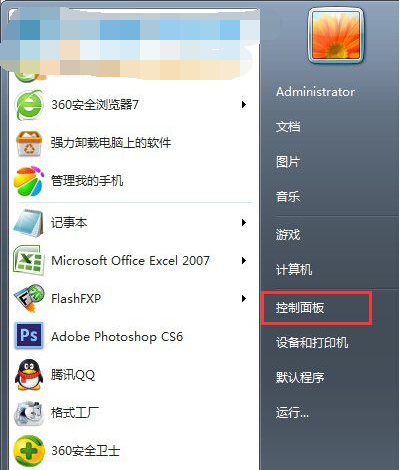
2、在控制面板設置窗口裡點擊“輕松訪問中心”
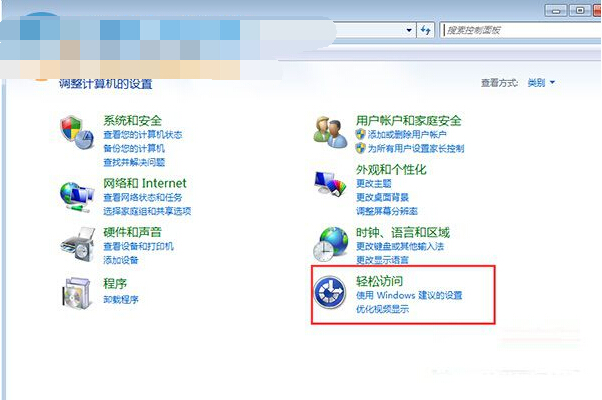
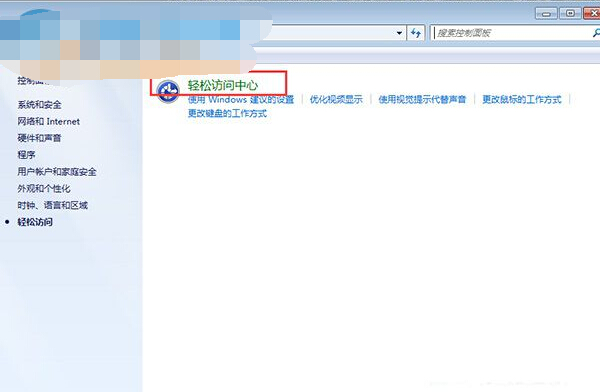
3、然後點擊“使計算機更易於查看”
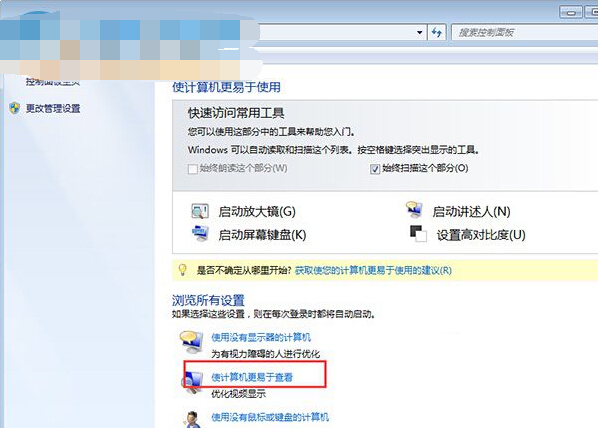
4、把“啟用放大鏡”前面的勾去掉
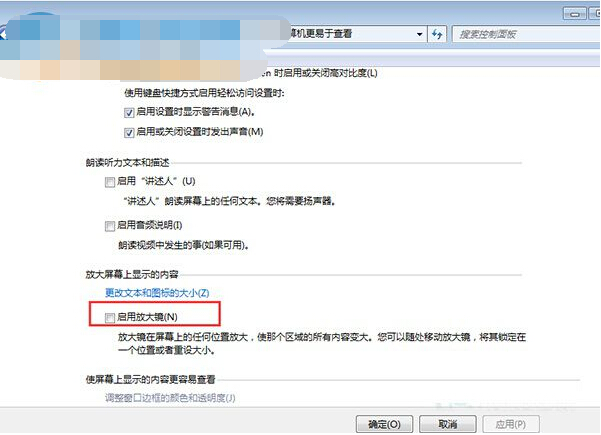
5、完成以上操作之後,就可以點擊“應用”,然後點擊“確定”,就可以關閉開機自動啟動的放大鏡
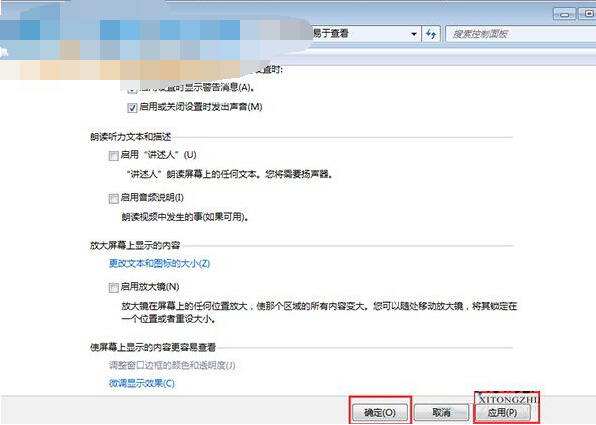
以上的方法可以實現關閉電腦中自帶的放大鏡功能,如何電腦中還有些自帶功能想要關閉的,你也可以用此方法去操作,一樣適用哦!